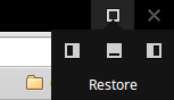Chromebook contrôles de fenêtre
L'autre caractéristique principale de votre bureau Chromebook est le système de fenêtre. Lorsqu'il est ouvert, presque toutes les applications se chargent dans un système de fenêtres, comme ils le feraient sur un ordinateur Windows ou Apple. La différence, cependant, est que les fenêtres sur un Chromebook sont toutes les fenêtres du navigateur Web Chrome.
Par défaut, une nouvelle fenêtre ouverte affiche maximisée, ce qui signifie qu'il remplit l'écran. Vous pouvez fermer une fenêtre en cliquant sur le X situé dans le coin supérieur droit. Suivant le X dans le coin supérieur droit de la fenêtre est une icône carrée.
En cliquant sur cette icône réduire la fenêtre assez pour être déplacé et manipulé en cliquant et glissant. Cependant, passer votre souris sur l'icône carré vous donne accès à un menu avec trois autres options:
En cliquant sur le bouton de gauche rétrécit la fenêtre afin qu'elle occupe seulement la moitié gauche de l'écran.
En cliquant sur le bouton du milieu minimise la fenêtre, ce qui signifie qu'il va supprimer la fenêtre de l'écran, cachant derrière l'icône Chrome sur votre étagère. Pour restaurer la fenêtre, cliquez simplement sur l'icône Chrome.
Cliquer sur le bouton à droite de la fenêtre se rétrécit de façon qu'elle occupe seulement la moitié droite de l'écran.
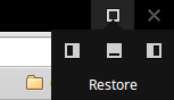
A propos Auteur
 Trouver plus d'applications avec la boutique en ligne de chrome
Trouver plus d'applications avec la boutique en ligne de chrome Le Chrome Web Store a beaucoup plus d'applications à offrir que ce qui apparaît par défaut sur votre Chromebook. Vous pouvez rechercher des applications et de les ajouter avec une grande facilité en prenant ces mesures:Cliquez sur l'icône App…
 Comment naviguer dans le navigateur Chrome
Comment naviguer dans le navigateur Chrome Voici un rapide tour du navigateur Chrome sur votre Chromebook. Cette figure montre une fenêtre de navigateur Chrome ouverte. Dans le coin supérieur gauche est l'onglet - dans cette figure, le seul onglet - comportant le mot Google et les…
 Comment utiliser le lanceur d'applications: le bouton de démarrage de Chromebook
Comment utiliser le lanceur d'applications: le bouton de démarrage de Chromebook Parmi les icônes sur le côté gauche de l'écran Chromebook est un icône qui ressemble à une grille de neuf cases. Ceci est votre icône App Launcher, comparable à le bouton Démarrer de Windows. Lorsque vous cliquez sur l'icône App Launcher,…
 Comment réduire une fenêtre sur un Mac
Comment réduire une fenêtre sur un Mac Si vous ne voulez pas fermer une fenêtre, mais vous ne travaillez pas actuellement sur elle, vous pouvez la réduire afin qu'il ne pas encombrer votre écran Mac. Lorsque vous réduisez une fenêtre, votre Mac place la fenêtre minimisée comme une…
 Organisez vos fenêtres ouvertes dans Windows 7
Organisez vos fenêtres ouvertes dans Windows 7 Tout en travaillant dans Windows 7, vous pouvez vous retrouver avec un écran débordant avec les fenêtres ouvertes. Organiser les fenêtres ouvertes dans Windows 7 en utilisant les indices de ce tableau:Faire ça . . .Faire. . .Voir une liste de…
 Faire une fenêtre remplir tout l'écran dans Windows 8
Faire une fenêtre remplir tout l'écran dans Windows 8 Tôt ou tard, vous allez grandir fatigué de tout ce charabia multifenêtre dans Windows 8. Pourquoi pouvez-vous pas faire une seule fenêtre remplir l'écran, comme sur Démarrer applications d'écran? Eh bien, vous le pouvez.Pour faire toute la…
 Accoler deux fenêtres côte à côte dans Windows 8
Accoler deux fenêtres côte à côte dans Windows 8 Le plus vous utilisez Windows 8, le plus vous êtes susceptible de vouloir voir deux fenêtres côte à côte. Par exemple, vous pouvez copier les choses d'une fenêtre à une autre, ou comparer deux versions d'un même fichier. En consacrant…
 Comment manipuler les fenêtres d'applications sous Windows 10
Comment manipuler les fenêtres d'applications sous Windows 10 Applications et ouvrir des fichiers dans les fenêtres sur le bureau de Windows 10. Les fenêtres sont si importants dans Windows 10 que le système d'exploitation est nommé d'après eux. Voici quelques techniques pour la manipulation des…
 Comment réduire et augmenter les fenêtres dans les fenêtres 10 barre des tâches
Comment réduire et augmenter les fenêtres dans les fenêtres 10 barre des tâches Pour lutter contre l'encombrement causé par de multiples fenêtres bondées travers le bureau, Windows 10 fournit un moyen simple de contrôle de la fenêtre: Vous pouvez transformer une fenêtre d'un écran-encombrer carrée dans un petit bouton…
 Comment redimensionner une fenêtre d'application dans Windows XP
Comment redimensionner une fenêtre d'application dans Windows XP La beauté de Windows est, ainsi, les fenêtres. Lorsque vous souhaitez afficher le contenu de plus d'une fenêtre à la fois dans Windows XP, il vous suffit de redimensionner - faire plus ou moins important - les fenêtres que vous souhaitez…
 Modification du thème navigateur Chrome avec une application à thème
Modification du thème navigateur Chrome avec une application à thème Même si vous aimez tout ce qui concerne votre Chromebook, regardant fixement le même vieux jours de navigateur Chrome après jour, mois après mois, pourrait obtenir un peu vieux. Les bonnes nouvelles sont que plusieurs applications à thème sont…
 Pour les aînés: comment redimensionner une fenêtre sur votre ordinateur
Pour les aînés: comment redimensionner une fenêtre sur votre ordinateur Lorsque vous ouvrez une fenêtre de programme sur votre ordinateur, vous pouvez redimensionner la fenêtre pour mieux répondre à vos besoins. Vous pouvez maximiser la fenêtre pour remplir tout l'écran, restaurer vers le bas pour une petite…
 Pour les aînés: comment travailler avec les fenêtres de Microsoft Windows
Pour les aînés: comment travailler avec les fenêtres de Microsoft Windows Windows, avec un capital W, tire son nom de sa principale caractéristique: fenêtres, avec une minuscule w. Se familiariser avec Windows signifie apprendre à ouvrir, fermer, redimensionner, déplacer et basculer entre les fenêtres, ce qui est la…
 Pour les aînés: redimensionner les fenêtres
Pour les aînés: redimensionner les fenêtres Lorsque vous ouvrez une fenêtre de l'application de bureau, il peut être maximisée pour remplir tout l'écran, restauré vers le bas pour une petite fenêtre, ou réduire à une icône sur la barre des tâches. Agrandir1Avec une application de…